Bagaimana cara menghilangkan crash PC di Jurassic World Evolution?
Diterbitkan: 2021-02-19Jurassic World Evolution (JWE) adalah gim video yang sangat populer yang dirilis pada tahun 2018. Gim ini memungkinkan Anda membuat taman dan mengisinya dengan dinosaurus, yang merupakan salah satu faktor utama yang membuatnya menarik untuk dimainkan. Namun, pengembang (Frontier Developments) biasanya tidak memberikan banyak informasi tentang cara memainkan game ini atau menyelesaikan masalah apa pun yang Anda hadapi.
Akhir-akhir ini, bahkan pemain Jurassic World Evolution yang berpengalaman telah mengeluh tentang seringnya crash, yang membuatnya sulit untuk menikmati permainan. Jika Anda juga pernah mengalami masalah yang sama, jangan khawatir. Dalam tutorial hari ini, kami akan menunjukkan cara menangani crash di Jurassic World Evolution di komputer Windows 10. Jadi, mari kita selami.
Mengapa Evolusi Dunia Jurassic Terus Menerjang?
Kecelakaan acak di Jurassic World Evolution biasanya disebabkan oleh faktor-faktor utama berikut:
- Perangkat lunak driver grafis usang
- Perangkat lunak OS usang
- File game rusak
- Pengaturan grafis tidak sesuai
- Aplikasi audio yang bentrok
- Gagal memenuhi persyaratan game
Sebelum menerapkan solusi apa pun, kami sarankan Anda memeriksa terlebih dahulu apakah PC Anda memenuhi persyaratan game. Di sini mereka:
Spesifikasi Minimum
- CPU: Intel i5-2300/AMD FX-4300
- RAM: 8 GB
- OS: Windows 7 (SP1+)/8.1/10 64bit
- Ruang Disk Gratis: 8 GB
- Kartu Video: Nvidia GeForce GTX 1050 (GPU lawas: GeForce GTX 660) /AMD Radeon 7850 (2GB)
Spesifikasi yang Direkomendasikan
- CPU: Intel i7-4770/AMD FX-8350
- RAM: 12 GB
- OS: Windows 7 (SP1+) / 8.1/10 64bit
- Ruang Disk Gratis: 12 GB
- Kartu Video: Nvidia GeForce GTX 1060 / AMD RX 480
Jika Anda tidak tahu cara memeriksa spesifikasi komputer Anda, prosedur ini akan memandu Anda melalui:
- Tekan kombinasi Windows + I untuk membuka aplikasi Pengaturan.
- Pergi ke Sistem dan kemudian klik Tentang di panel kiri. Di sini, Anda dapat memeriksa spesifikasi seperti prosesor dan RAM PC Anda.
- Selanjutnya, pilih Tampilan di panel kiri. Kemudian gulir ke bawah dan klik tautan "Pengaturan tampilan lanjutan" untuk memeriksa properti kartu Video/GPU Anda.
Cara Memperbaiki Kerusakan di Jurassic World Evolution
Setelah mengonfirmasi bahwa perangkat Anda memenuhi setidaknya persyaratan minimum, Anda sekarang dapat melanjutkan dan mencoba menerapkan beberapa perbaikan. Di bawah ini adalah cara paling efektif untuk memperbaiki crash di Jurassic World Evolution. Pastikan untuk menerapkannya saat muncul.
Metode 1: Tutup Aplikasi yang Tidak Perlu
Jurassic World Evolution membutuhkan banyak RAM untuk berjalan dengan lancar. Jika aplikasi lain berjalan di latar belakang, mereka mungkin bersaing dengan game untuk mendapatkan RAM, sehingga menyebabkan crash acak. Anda dapat dengan mudah mencegah crash seperti itu dengan menutup aplikasi yang tidak perlu sebelum meluncurkan game.
Berikut cara menutup aplikasi yang tidak perlu melalui Task Manager:
- Tekan pintasan Ctrl + Shift + Esc untuk membuka Task Manager.
- Ketika jendela Task Manager muncul, pilih salah satu aplikasi yang berjalan di latar belakang dan klik tombol End task di bagian bawah.
- Ulangi langkah 2 untuk setiap aplikasi yang tidak perlu.
- Tutup Task Manager dan kemudian periksa apakah terjadi crash.
Metode 2: Perbarui Driver Grafis Anda
Driver grafis yang diperbarui sangat penting untuk kelancaran video game apa pun. Jika driver grafis Anda kedaluwarsa, Anda mungkin mengalami crash biasa saat memainkan Jurassic World Evolution. Untungnya, Anda dapat memperbarui driver grafis pada PC Windows 10 Anda dengan mengikuti petunjuk berikut:
- Tekan pintasan Windows + X untuk membuka menu Tautan Cepat dan pilih Pengelola Perangkat.
- Klik dua kali bagian Display adapters untuk memperluasnya. Kemudian klik kanan pada perangkat GPU yang ditampilkan dan pilih Perbarui driver.
- Pilih "Cari secara otomatis untuk driver" dan kemudian tunggu Windows untuk secara otomatis menginstal versi terbaru dari driver GPU Anda di komputer Anda.
- Nyalakan kembali PC dan periksa apakah masalah telah teratasi.
Atau, Anda dapat menggunakan program yang kompeten, seperti Auslogics Driver Updater, untuk memperbarui semua driver perangkat Anda secara otomatis. Menggunakan alat profesional membantu menghindari penginstalan driver yang tidak kompatibel yang hanya akan menyebabkan lebih banyak kerusakan pada mesin Anda.
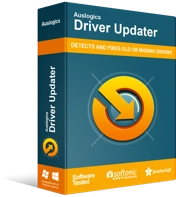
Atasi Masalah PC dengan Driver Updater
Performa PC yang tidak stabil sering kali disebabkan oleh driver yang sudah usang atau rusak. Auslogics Driver Updater mendiagnosis masalah driver dan memungkinkan Anda memperbarui driver lama sekaligus atau satu per satu agar PC Anda berjalan lebih lancar
Auslogics Driver Updater memungkinkan Anda memindai komputer Anda secara menyeluruh untuk mencari driver yang sudah ketinggalan zaman dan memperbaruinya ke versi yang direkomendasikan pabrikan. Berbeda dengan metode manual untuk memperbarui driver satu per satu, alat ini memungkinkan Anda untuk memperbarui semuanya dalam satu klik. Jika Anda tidak yakin apakah Anda akan menyukai perangkat lunak driver yang diperbarui, Anda dapat menggunakan pembaru driver ini untuk membuat cadangan terlebih dahulu. Dengan begitu, Anda dapat dengan mudah mengembalikan driver ke versi sebelumnya jika perlu.

Metode 3: Perbarui Windows
Microsoft merilis pembaruan rutin untuk membantu pengguna Windows memperbaiki bug terbaru yang mungkin memengaruhi kinerja PC mereka dan menyebabkan masalah, seperti crash Jurassic World Evolution.
Ikuti langkah-langkah ini untuk memperbarui sistem Windows Anda:
- Luncurkan aplikasi Pengaturan (Menang + I).
- Klik Perbarui & Keamanan.
- Pilih tombol Periksa pembaruan dan tunggu Windows mengunduh pembaruan terbaru.
- Sekarang restart PC untuk menginstal pembaruan. Kemudian luncurkan Jurassic World Evolution dan periksa apakah crash.
Metode 4: Verifikasi Integritas File Game Anda
Memverifikasi integritas file game Anda membantu memeriksa apakah ada yang hilang atau rusak dan secara otomatis memperbaikinya. Karena tidak semua orang menggunakan Steam, kami juga akan menunjukkan cara melakukannya di Epic Games Launcher.
Jika Anda biasanya menggunakan Steam, ikuti panduan ini:
- Luncurkan Steam lalu buka tab PERPUSTAKAAN.
- Klik kanan pada Jurassic World Evolution dari daftar dan pilih Properties.
- Beralih ke tab FILE LOKAL dan pilih opsi VERIFIKASI INTEGRITAS FILE GAME.
- Setelah proses selesai, luncurkan game.
Berikut adalah petunjuk yang harus diikuti bagi mereka yang menggunakan Peluncur Epic Games:
- Buka Peluncur Epic Games dan buka Perpustakaan, yang terletak di panel kiri.
- Klik tiga titik pada ubin Jurassic World Evolution dan pilih Verifikasi dari menu.
- Tunggu hingga proses selesai dan kemudian restart perangkat Anda.
Jika Anda masih tidak dapat menghentikan JWE agar tidak mogok di PC Windows 10 Anda, cobalah perbaikan berikutnya di bawah ini.
Metode 5: Hapus Aplikasi yang Bertentangan
Jika Anda telah menginstal aplikasi seperti Sonic Radar dan Nahimic Sonic Studio, mereka mungkin menyebabkan Jurassic World Evolution mogok. Kedua aplikasi ini dapat meningkatkan kualitas audio Anda saat bermain game, tetapi kemungkinan besar akan bertentangan dengan Jurassic World Evolution.
Gunakan prosedur ini untuk menghapus aplikasi bermasalah ini dari komputer Anda:
- Tekan pintasan Win + S untuk membuka bilah pencarian Windows.
- Ketik "kontrol" (tanpa tanda kutip) dan kemudian klik pada hasil pencarian Panel Kontrol.
- Di layar baru, buka Program dan Fitur.
- Gulir ke bawah daftar aplikasi, klik kanan pada Sonic Radar, lalu pilih Uninstall.
- Ikuti petunjuk di layar untuk mencopot pemasangan aplikasi. Ulangi langkah 4 dan 5 untuk Nahimic Sonic Studio.
- Nyalakan kembali PC dan kemudian periksa apakah masalahnya telah diperbaiki.
Metode 6: Nonaktifkan Overlay
Fitur Steam overlay memungkinkan Anda untuk memeriksa pencapaian Anda di Jurassic World Evolution, membuka browser, mengirim pesan ke teman Anda, dan melakukan banyak hal lainnya. Namun, hamparan Steam terkadang menghabiskan banyak bandwidth, membuat game Anda mogok, terutama jika komputer Anda tidak terlalu kuat. Untungnya, Anda dapat dengan mudah menonaktifkan fitur ini dengan mengikuti petunjuk di bawah ini:
- Luncurkan Steam di perangkat Anda.
- Klik Pengaturan dan kemudian pilih Dalam Game di panel kiri.
- Hapus pilihan opsi yang mengatakan "Aktifkan Steam Overlay saat dalam game".
- Klik tombol OK di bagian bawah.
- Luncurkan kembali Evolusi Dunia Jurassic.
Juga, jika Anda biasanya menggunakan Discord untuk berkomunikasi dengan gamer lain saat bermain Jurassic World Evolution di PC Anda, Anda mungkin perlu menonaktifkan overlaynya juga.
Berikut adalah cara melakukannya:
- Luncurkan Discord dan klik ikon Pengaturan (roda gigi kecil).
- Pilih Overlay di panel kiri.
- Matikan opsi Enable in-game overlay di sisi kanan jendela.
- Periksa apakah Jurassic World Evolution mogok.
Jika game crash, maka coba taktik terakhir di bawah ini.
Metode 7: Sesuaikan Pengaturan Grafik Anda
Mengalami masalah hang dan crash hampir tidak dapat dihindari saat bermain game di mesin kelas bawah. Tingkat keparahan masalah biasanya tergantung pada game tertentu yang Anda mainkan.
Dalam kasus Anda, menggunakan pengaturan grafis tinggi saat bermain Jurassic World Evolution dapat menyebabkan crash berulang. Beberapa gamer mengatakan bahwa menurunkan pengaturan grafis membantu meningkatkan kinerja dan dengan demikian mengurangi kemungkinan game mogok.
Anda dapat mencoba metode ini dengan mengikuti langkah-langkah di bawah ini:
- Buka Evolusi Dunia Jurassic.
- Klik Pengaturan pada menu dan kemudian pilih Tampilan di panel kiri.
- Setel SCREEN MODE ke "Windowed" dan kemudian hapus centang pada kotak untuk VSYNC.
- Kembali ke pengaturan game dan pilih GRAPHICS di panel kiri.
- Pada layar baru, turunkan setiap pengaturan grafis dari "Ultra" ke "Tinggi" atau bahkan "Rendah".
- Setelah selesai, tutup aplikasi dan luncurkan kembali.
- Evolusi Dunia Jurassic sekarang harus berjalan tanpa crash lebih lanjut.
Kesimpulan
Jurassic World Evolution adalah gim video epik yang telah mendapatkan begitu banyak popularitas selama bertahun-tahun. Namun, gim ini baru-baru ini mengecewakan banyak pemain dengan seringnya crash. Kami harap artikel ini telah membantu Anda memperbaiki masalah dan sekarang Anda dapat menikmati permainan.
Jika Anda memiliki informasi tambahan tentang cara menghentikan Jurassic World Evolution agar tidak mogok di Windows 10, bagikan di bagian komentar di bawah. Juga, pertimbangkan untuk mengunjungi blog kami setiap kali Anda mengalami kesalahan Windows 10 untuk mendapatkan tips terbaik.
